Si no está funcionando como es debido, es importante arreglar la cámara de Instagram que no funciona. Es muy común que muchos de nosotros usemos la cámara de esta red social para compartir diferentes contenidos, así que cuando no funciona o incluso, las fotografías se ven en mala calidad, es necesario arreglarla. Y en este guía te vamos a enseñar cómo hacerlo.
Arreglar cámara Instagram que no funciona
Forzar el cierre de Instagram y reiniciar
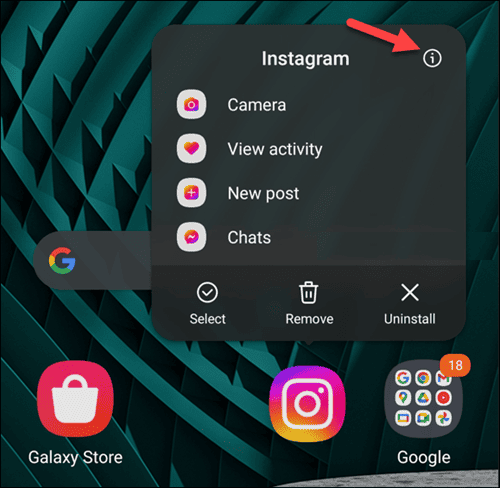
Para esto vamos a mantener presionado el icono de la aplicación de Instagram en la pantalla de inicio. Luego vamos a seleccionar el icono de información que tiene forma de “i” en el menú que aparece.
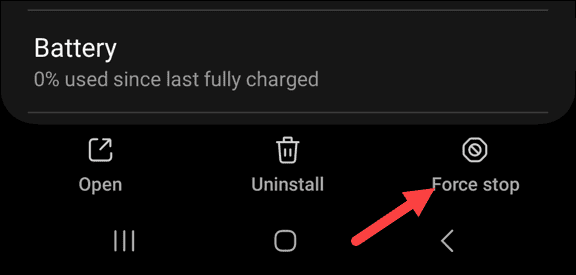
Pulsaremos el ícono Forzar detención en la pantalla de información de la app y listo.
Comprobar permisos de la cámara
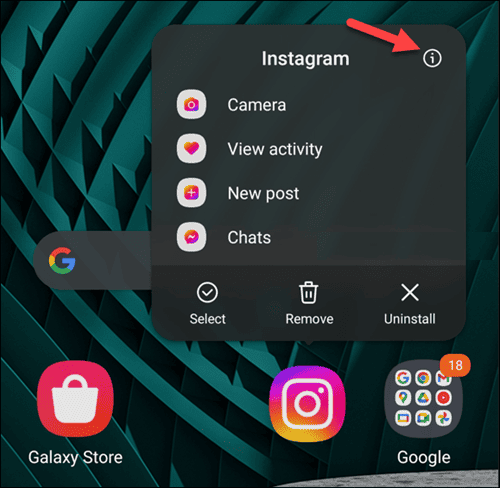
Evidentemente, Instagram requiere permisos de la cámara para poder funcionar. Así que vamos a mantener presionado el icono de Instagram desde la pantalla de inicio y elegimos el icono con forma de “i” de información.

Vamos a seleccionar Permisos en el menú de información de la app.
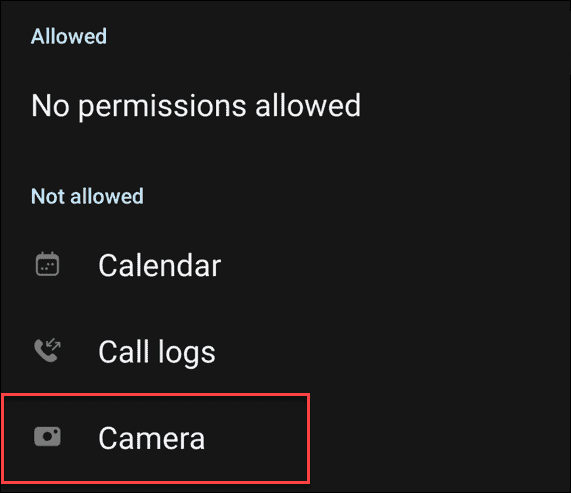
Luego de esto tendremos que pulsar la opción Cámara de la lista de elementos.
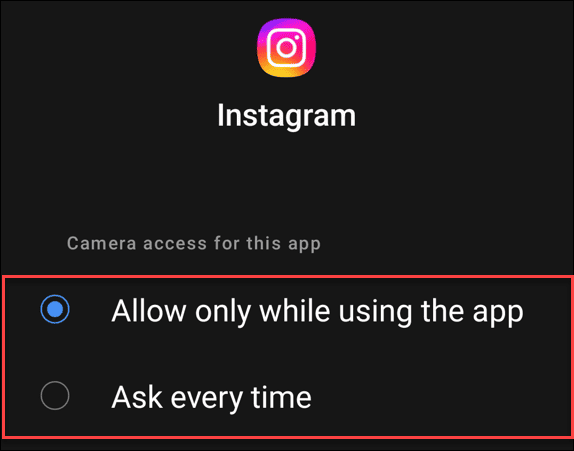
Aquí vamos a seleccionar la opción que nos convenga, puede ser Preguntar siempre o Permitir solo mientras usa la aplicación.
Borrar la caché
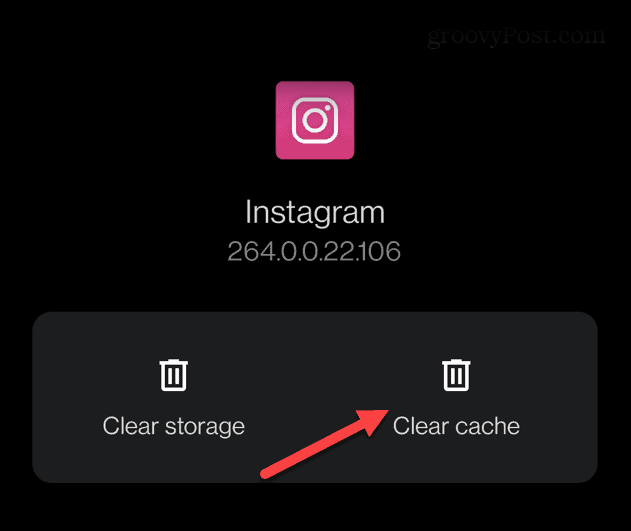
En demasiadas ocasiones, borrar la caché de la aplicación, es la solución a casi todos nuestros problemas. Cuando se acumulan datos y archivos de tal manera que terminan siendo una enorme cantidad, es factible que se corrompan. Esto puede afectar la funcionalidad no únicamente de la aplicación, sino también de la cámara cuando la usamos.
Para borrar la caché de Instagram, nos dirigiremos a Configuración, luego vamos a Aplicaciones, buscamos Instagram y en el apartado de Almacenamiento tendremos la opción de borrar la caché. Dependiendo de la versión de Android, los pasos pueden variar.
Adicionalmente, no te preocupes por tus datos, borrar la caché elimina archivos temporales, pero no tus datos.
Actualizar la aplicación
La última de las opciones, es simplemente que ingresemos a la tienda de nuestro sistema operativo y comprobemos si es necesario aplicar alguna actualización a la aplicación. En muchas ocasiones, las actualizaciones nos ayudan a solucionar una gran cantidad de problemas.

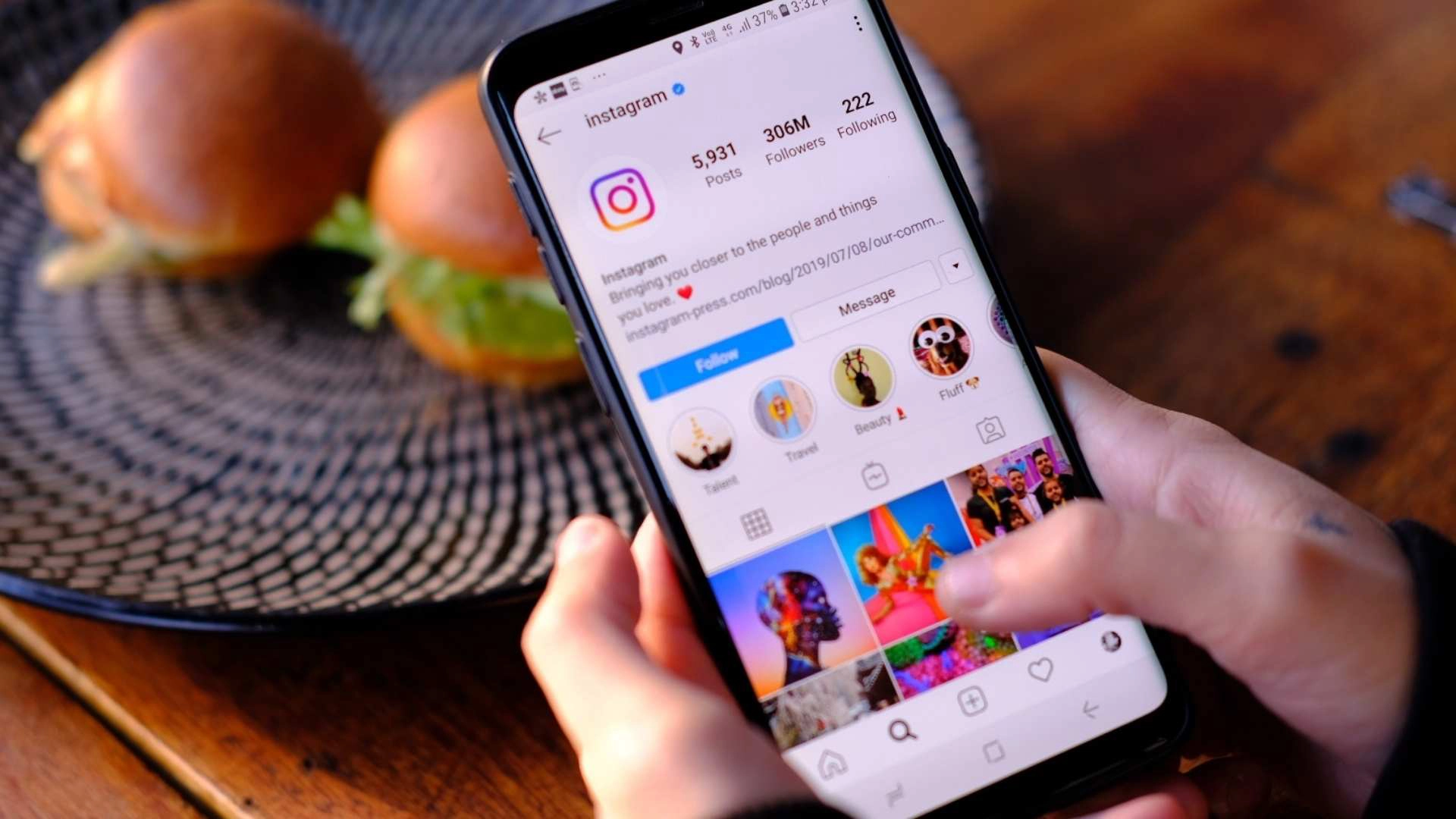
¿Tienes alguna pregunta o problema relacionado con el tema del artículo? Queremos ayudarte.
Deja un comentario con tu problema o pregunta. Leemos y respondemos todos los comentarios, aunque a veces podamos tardar un poco debido al volumen que recibimos. Además, si tu consulta inspira la escritura de un artículo, te notificaremos por email cuando lo publiquemos.
*Moderamos los comentarios para evitar spam.
¡Gracias por enriquecer nuestra comunidad con tu participación!